2021年06月30日 watanabe Blu-ray/DVD再生
2021年06月30日 watanabe Blu-ray/DVD再生
VLCマルチメディアプレーヤーは、VideoLANプロジェクトのオープンソースマルチメディアプレーヤーです。多くのオーディオおよびビデオファイル形式をサポートし、DVDおよびさまざまなストリーミングプロトコルをサポートします。また、IPv4またはIPv6高速ネットワーク接続でユニキャストまたはマルチキャストストリーミングサーバーとして使用することもできます。 VLCでBlu-ray/DVDを再生する時、再生できない時もあります。この記事は、VLC Media PlayerでBlu-ray/DVD再生できない原因と解決策を説明します。
目次
VLC Media PlayerでBlu-ray/DVD再生できない原因はたくさんあります。ここでは、一部の原因を挙げます。
VLCでBlu-ray/DVD再生できない原因:
ご注意点:
VLC Media Playerはデフォルト市販のBlu-rayの再生に対応していません。VLC Media PlayerでBlu-rayを再生するには、AACSおよびBD+DRMライブラリおよび秘密鍵を追加する必要があります。 もっと詳細のやり方はこちらの記事をご参照ください。
上記は、VLC Media PlayerでBlu-ray/DVD再生できない原因です。次は、それぞれに対しての解決策を説明します。
傷や損傷、汚れなど、ディスクが物理障害を起こしてる場合、ディスクが全く再生できない、または、特定の時間の映像のみが再生できない可能性があります。その場合、めがね拭きのような柔らかい布で、ディスク中心部分から外周に向かって放射状にクリーニングする必要があります。もっと方法はこちらの記事をご参照ください。
コピーガードとは、BDやDVDやVHSなど映像メディアや、CDやMDなどの音楽メディア、その他、パソコンソフトやゲームソフトなど各種メディアにおける無断複製を防止するため、著作権者が自ら、その著作物が複製出来なくなるように処理することです。VLCはデフォルトコピーガードに対応していないため、市販のAACS付きのBlu-rayを再生できません。また、地デジ番組録画のDVDにCPRMというプロテクトがあるため、VLCで再生することもできません。
CPRM付きの地デジ番組録画のDVDをPCで再生する方法はこちらの記事をご参照ください。
ディスクに入っているファイルがそ破損しているまたは、ディスク作成時に失敗している場合、VLCでの再生ができません。この問題を確認するには、複数のディスクを再生する必要があります。もし特定のディスクが再生できない場合、そのディスクに問題があります。また、「マイコンピュータ」でDVDのフォルダを開いて、DVD内のファイルをチェックして、そのメディアファイルのみ再生してみてください。
ディスクに記録したデータ自体が劣化することはありませんが、ディスクの寿命は10年から30年といわれていますので、この場合は、良い方法がないですね。
ドライブをパソコンに接続した後、「マイコンピュータ」を開いて、ドライブのアイコンが表示されるかを確認します。ドライブが故障している場合、ドライブ自体を修理するか、ドライブを買い替えて対処する必要があります。
DVDはBlu-rayドライブで再生できますが、Blu-rayはDVDドライブで再生できません。そのため、お使いのドライブがディスクを対応しているかどうかをしっかり確認する必要があります。
光学ドライブの見分け方については、こちらの記事をご参照ください。
DVDの記録形式には「VR方式」、「Video方式」の2つの形式があり、「VR方式」で録画されたDVDが再生できない可能性が高いです。DVD-VRを再生するには、対応のプレーヤーが必要です。
DVDを作成することは、オーサリングと呼びます。DVD-Videoのディスクを作成したいなら、下記の記事は役に立つかもしれません。
パソコンでBlu-rayを再生する時、CPU/GPU/メモリーの使用率が高いので、スペックが足りていない場合、再生中に動画がカクカクしてしまったり、画面がおかしくなったりなどの症状が表れます。その場合は、PCを改造するか、軽量のメディアプレイヤーを利用する必要があります。
Windows10にアップデートした後、で、DVDドライブが認識しなくなる可能性があります。その場合、ドライブのホームページから対応のドライバーをダウンロードして、PCにインストールする必要があります。
VLCはデフォルトBlu-rayの再生に対応していません。また、AACSおよびBD+DRMライブラリおよび秘密鍵を追加することも複雑で、おすすめしません。その場合、別の再生を利用して、Blu-ray/DVDを再生するのは最適な方法です。次のパートで、Blu-ray/DVD再生できるフリーソフトLeawo Blu-ray Playerを紹介します。
Leawo Blu-ray Playerは最高のBlu-ray再生フリーソフトです。このソフトはブルーレイだけでなく、DVD,ISOファイル,4Kディスクも簡単に再生することができます。Leawo Blu-ray PlayerはAACS,CSSなどのコピーガードに対応しているため、市販のBlu-rayも、レンタルしたBlu-rayも、画質ロスレスで再生できます。また、このソフトは軽量で、スペック低いパソコンでもBlu-rayを鑑賞することができます。
Leawo Blu-ray Playerでブルーレイを再生することは非常に簡単です。Blu-rayをPCのBDドライブに挿入してから、Leawo Blu-ray Playerを開きます。そして、Leawo Blu-ray Playerでブルーレイのアイコンが表示されます。そのアイコンをクリックして、ブルーレイの再生が開始します。
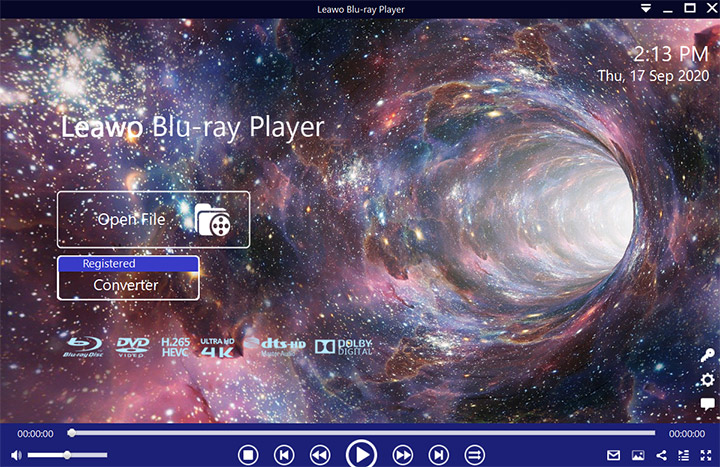
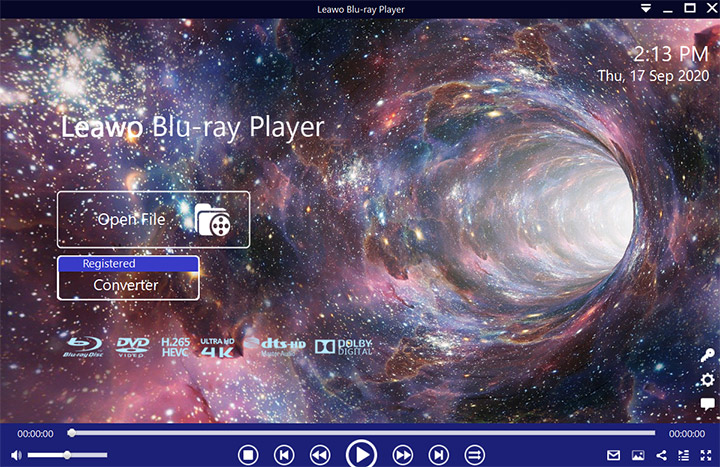
ブルーレイを再生する時、メニューを自由に選択可能で、字幕と音声言語も簡単に設定できます。ご興味があれば、是非お試しください。
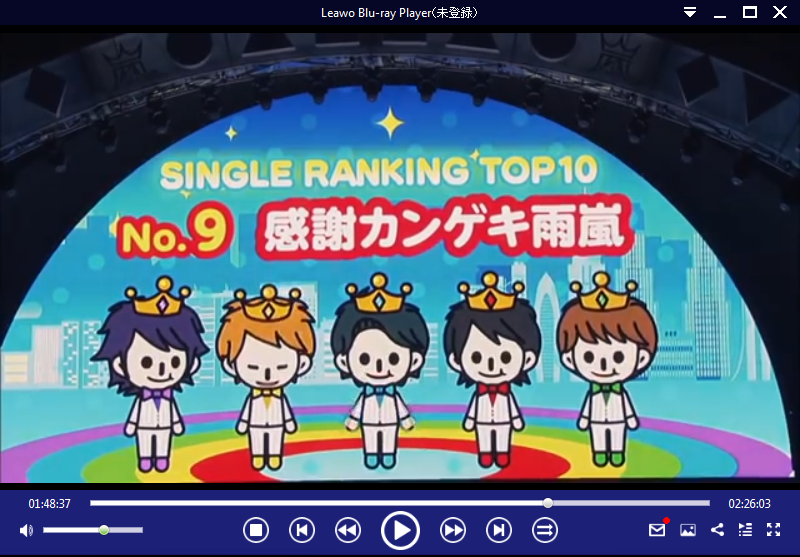
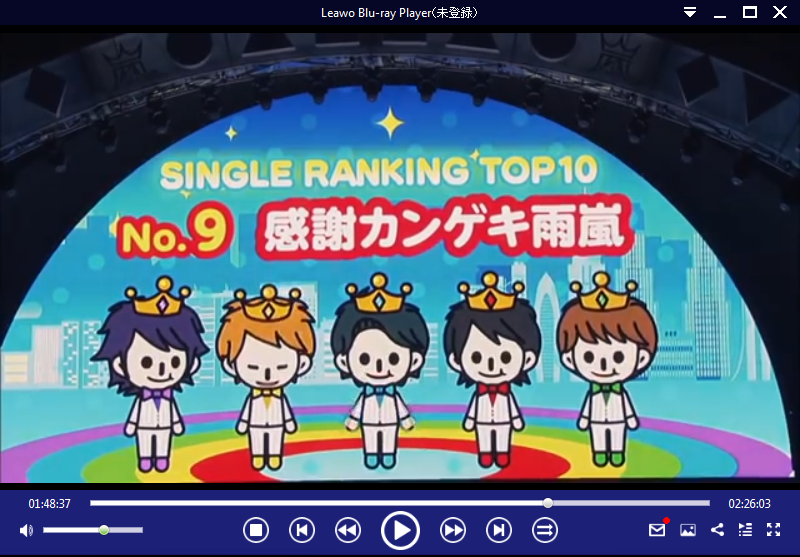
Rating: 4.18 / 5 (688 Reviews)
関連トピック
2024-04-09
【BD再生方法】Windows10/11で利用可能なBlu-ray再生ソフトおすすめTop5
2024-03-20
【厳選】ブルーレイリッピングソフトのおすすめ人気ランキングTOP12
2024-04-22
Leawo Blu-ray Playerは本当に無料なの?安全性・使い方・注意点を解説
2024-03-01
DMMでレンタルしたDVDをPCでコピー・ダビング・再生する方法
2024-01-16
【2024年最新版】DVDを再生する方法まとめ | 無料でPC・iPad・iPhone・androidスマホ/タブレット・PS4で楽しめる
2023-11-06
Windows10/11でIFOファイルを再生する方法|IFO MP4 変換方法もあり!
30日間
返金保証
30日間の全額返金保証を提供しております。返金ポリシーにより、全てのお客さまに、安心して最高のサービスと製品を提供させていただきます。
1営業日以内
サポート対応
1営業日以内に安心サポート。お客様サポートや技術サポートでも経験豊富なスタッフが迅速に対応しております。
1,000万以上
のユーザー
全世界で千万以上のお客さまや法人様にご利用いただいています。信頼性が高く、ユーザーが安心して利用できる製品を提供いたします。
100%安全
安心ショップ
オンラインストアのデータ通信はベリサイン社の最新技術によって保護されています。安全なショッピングをお楽しみいただけます。